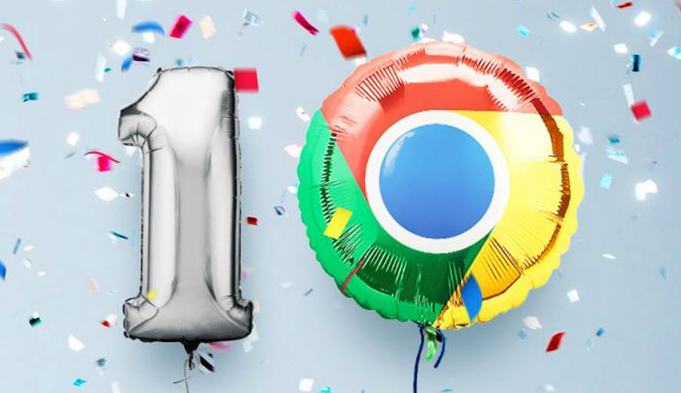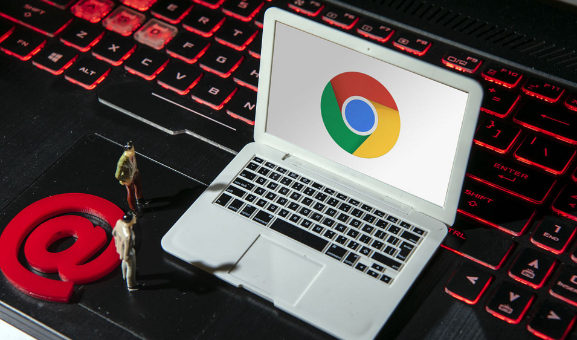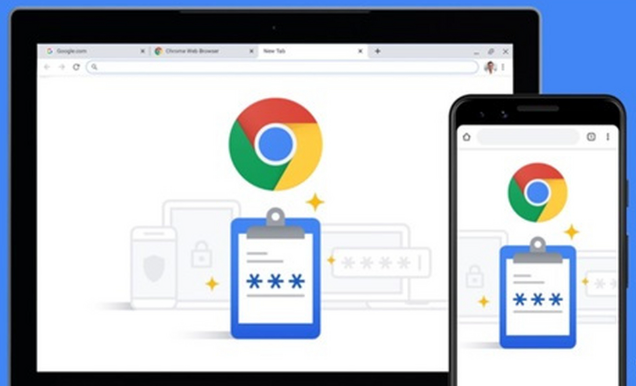详情介绍

1. 通过快捷方式设置:在桌面上找到Chrome浏览器的快捷方式图标,右键点击该图标,选择“属性”。在弹出的属性窗口中,找到“目标”字段,假设原目标路径为"C:\Program Files\Google\Chrome\Application\chrome.exe",在其后添加空格和参数“--incognito”,使目标路径变为"C:\Program Files\Google\Chrome\Application\chrome.exe" --incognito。点击“确定”按钮保存设置。以后每次通过此快捷方式启动Chrome浏览器时,都将直接进入无痕浏览模式。
2. 修改浏览器配置文件:关闭Chrome浏览器,找到其配置文件所在的目录。一般情况下,在Windows系统中,配置文件位于“C:\Users\用户名\AppData\Local\Google\Chrome\User Data”目录下(其中“用户名”为当前登录系统的用户名称)。找到名为“Local State”的文件,用文本编辑器(如记事本)打开该文件,但请不要随意修改其中的内容。在文件中查找“incognito”相关的配置项,若没有则可尝试手动添加相关配置指令,但此操作需谨慎,若不熟悉配置文件的格式和作用,可能会造成浏览器异常。完成修改后保存文件,重新启动Chrome浏览器,查看是否默认进入无痕浏览模式。
3. 使用浏览器扩展程序:打开Chrome浏览器,点击右上角的三个点,选择“更多工具”,然后点击“扩展程序”。在扩展程序页面中,点击“打开Chrome网上应用店”,在应用店中搜索“无痕浏览默认设置”或类似的关键词,寻找可实现此功能的扩展程序。找到合适的扩展程序后,点击“添加到Chrome”按钮进行安装。安装完成后,根据扩展程序的说明和设置选项,将其配置为默认以无痕浏览模式启动浏览器。不同扩展程序的设置方法可能有所不同,需按照各自提供的指引进行操作。